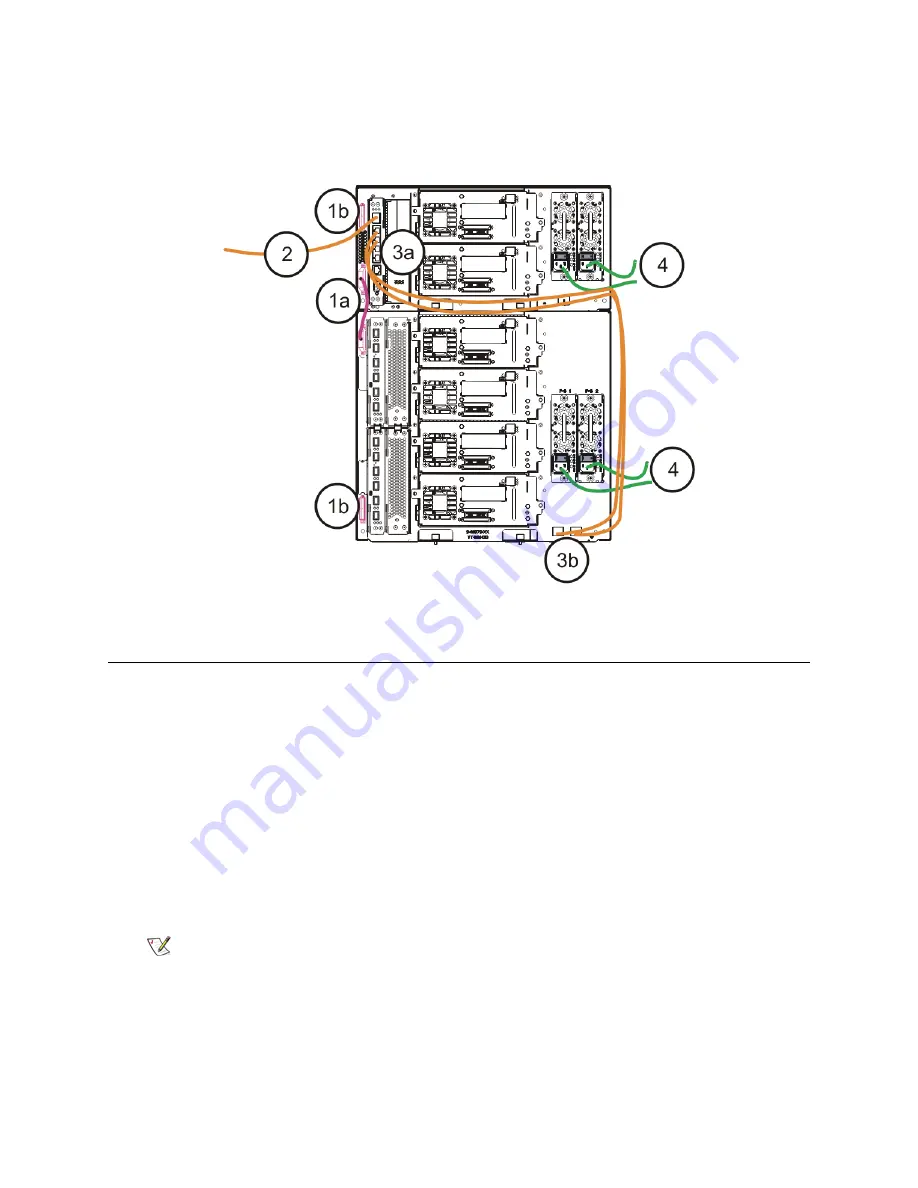
Scalar i500
入门指南
145
4
连接电源线。
每
个包
含
磁带机的模块都至少需要配备一个电源。
对于
每
个电源,将电源线一
端连接
到电源。
然后,将
另
一
端连接
到最
近
的一个
接地交流
电源 (产品标
签上所标注类型)。
步骤
7
:首次使用库存机
1
接通库存机电源。
a.
开
启
电源
背面
的
每
个电源开关。
b.
按
下
库存机正
面
的电源开关一次。
c.
接通主
机系统电源。
2
验证与总线上所有设备之间的通信。
3
配置库存机
。
首
次
接通
库存机电源时,操作
员面
板会
显示
“
Setup Wizard
”(设置向导)
。
您必须开
始
使用操作
员
面
板上的 “
Setup Wizard
”(设置
向导
)。
完成
初始
配置后,您可以继续使用操作
员面
板上的 “
Setup
Wizard
”(设置
向导
),
也
可使用
万维
网
客户
机。
建议
您在完成
基
本
初始
配置后最
好
使用
万维
网
客户
机,
因
为
万维
网
客户
机为您提供了更多
选项
。
注
您可
跳过初始
配置,
也
可在配置
过
程中
退
出,以后
再回
来配置。
如果您这
样做
了,
则系统将对
尚未
配置的设置
赋予默认
设置
值
,
直
到您将其更改为
止
。
默认
设置:
- DCHP
已
启
用
- 6
个
I/E
站插
槽
- 0
个
清洗盒式
磁带插
槽
-
分区数目等
于库存机所包
含
的磁带机
接
口类型的
数目
(
SCSI
、
FC
或
SAS
)。
Summary of Contents for Scalar i500
Page 4: ...4 Scalar i500 Getting Started Guide...
Page 22: ...22 Scalar i500 Getting Started Guide...
Page 58: ...58 Guide de d marrage rapide de la bandoth que Scalar i500...
Page 76: ...76 Gu a de inicio de Scalar i500...
Page 78: ...78 Scalar i500 1 1 2 3 4 Scalar i500 5 Scalar i500 6 Scalar i500 Scalar i500 5U 26 5 9U 29...
Page 80: ...80 Scalar i500 1 a 1 2...
Page 81: ...Scalar i500 81 3 a 9U Scalar i500...
Page 82: ...82 Scalar i500 Y Y Y Y Y Y Y Y...
Page 83: ...Scalar i500 83 Y Y 4 a Scalar i500 Y Y...
Page 84: ...84 Scalar i500 5 a...
Page 87: ...Scalar i500 87 Fibre Channel 1 Fibre Channel Fibre Channel 2...
Page 89: ...Scalar i500 89 SCSI SAS 1 SAS SAS 2 SAS SAS...
Page 91: ...Scalar i500 91 4 7 1 a 2...
Page 93: ...Scalar i500 93 4 Scalar i500 5 Assign IE Assign IE Scalar i500 6 7 Scalar i500...
Page 94: ...94 Scalar i500 8 Scalar i500 Help www quantum com 5U 14U 23U www quantum com...
Page 96: ...96 Scalar i500 1 1 2 3 4 Scalar i500 5 Scalar i500 6 Scalar i500 Scalar i500 5U 26 9U 29 2...
Page 98: ...98 Scalar i500 1 a I E b c 1 d 2 1 X...
Page 99: ...Scalar i500 99 3 a 9U b c 2 2 d e Scalar i500...
Page 100: ...100 Scalar i500 f Y Y g I E Y h Y Y Y Y Y...
Page 101: ...Scalar i500 101 Y Y i 4 a I E b c 2 2 d e Scalar i500 5 a Y X Y...
Page 102: ...102 Scalar i500 b c...
Page 105: ...Scalar i500 105 1 2...
Page 106: ...106 Scalar i500 I O 1 2 I O 3 6 I O 3 I O 1 2 4...
Page 107: ...Scalar i500 107 SAS Serial Attached SCSI 1 SAS SAS 2 SAS SAS...
Page 108: ...108 Scalar i500 6 1 a b 2 LCB 3 1 I O LCB I O I O a LCB 4 b 9U I O UPPER I O LOWER SCSI SCSI...
Page 111: ...Scalar i500 111 8 Scalar i500 Help Help Help www quantum com 1 5U 14U 23U www quantum com...
Page 112: ...112 Scalar i500...
Page 116: ...116 Scalar i500 1 a I E b c 1 d 2 1 1 X...
Page 117: ...Scalar i500 117 3 a 9U b c 2 2 2 d e Scalar i500...
Page 118: ...118 Scalar i500 f Y Y g I E Y h Y Y Y Y Y...
Page 119: ...Scalar i500 119 Y Y Y i 4 a I E b c 2 2 2 d e Scalar i500 5 a Y X Y...
Page 120: ...120 Scalar i500 b c...
Page 123: ...Scalar i500 123 Fibre Channel 1 Fibre Channel Fibre Channel 2...
Page 125: ...Scalar i500 125 SAS Serial Attached SCSI 1 SAS SAS 2 SAS SAS...
Page 129: ...Scalar i500 129 8 Scalar i500 Help Help Help www quantum com 5U 14U 23U www quantum com...
Page 130: ...130 Scalar i500...
Page 134: ...134 Scalar i500 1 a I E b c 1 d 2 X...
Page 135: ...Scalar i500 135 3 a 9U b c d e Scalar i500 Installing the Rackmount Kit...
Page 136: ...136 Scalar i500 f Y Y g I E Y h Y Y Y Y Y...
Page 137: ...Scalar i500 137 Y Y i 4 a I E b c d e Scalar i500 Installing the Rackmount Kit 5 a Y Y X Y...
Page 138: ...138 Scalar i500 b c...
Page 141: ...Scalar i500 141 1 2...
Page 142: ...142 Scalar i500 I O 1 2 I O 3 6 I O 3 I O 1 2 4...
Page 143: ...Scalar i500 143 SCSI SAS 1 SAS SAS 2 SAS SAS...
Page 144: ...144 Scalar i500 6 1 a b 2 LCB 3 I O LCB I O I O a LCB b 9U I O UPPER I O LOWER SCSI SCSI...
Page 148: ...148 Scalar i500...


















